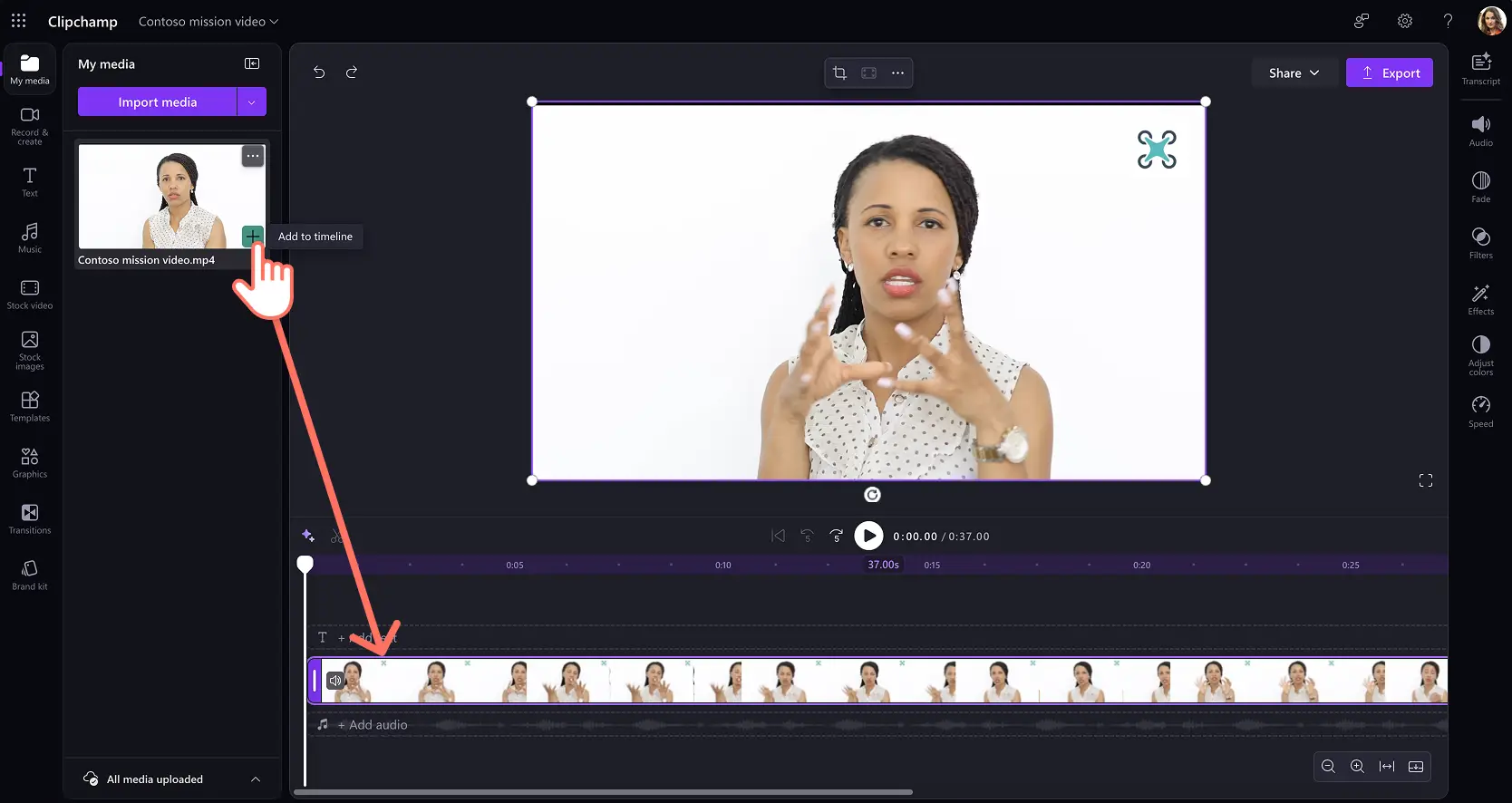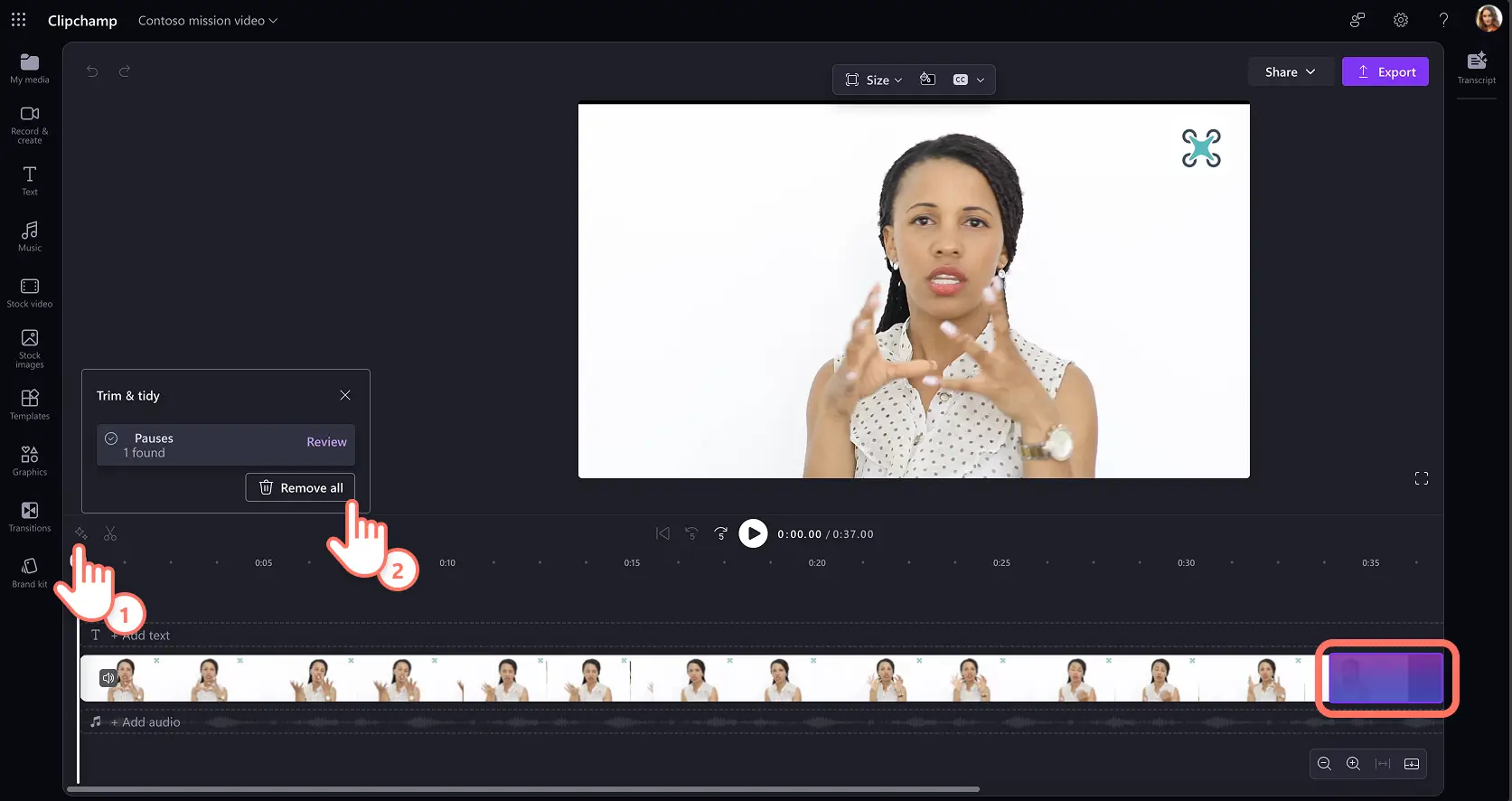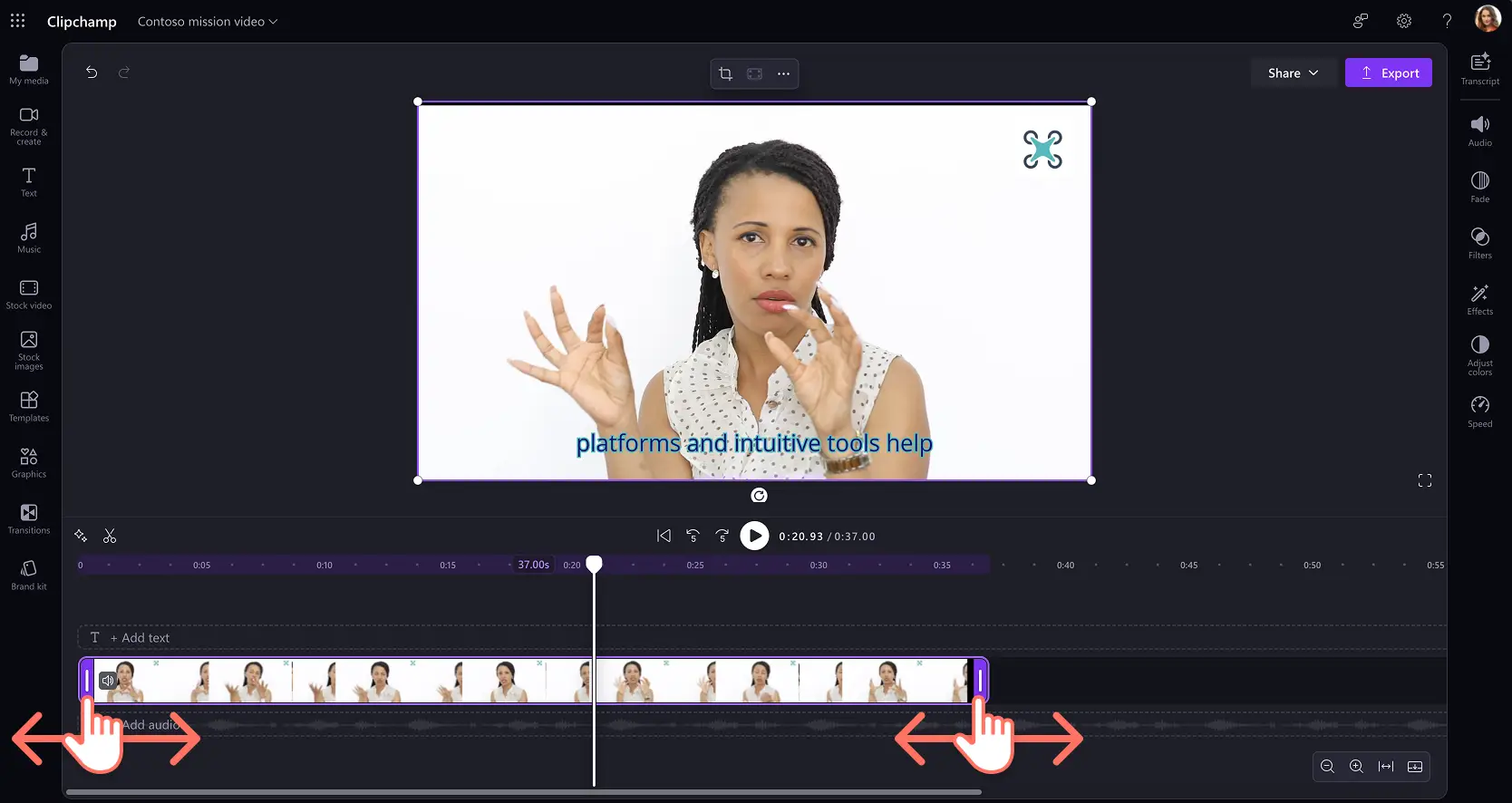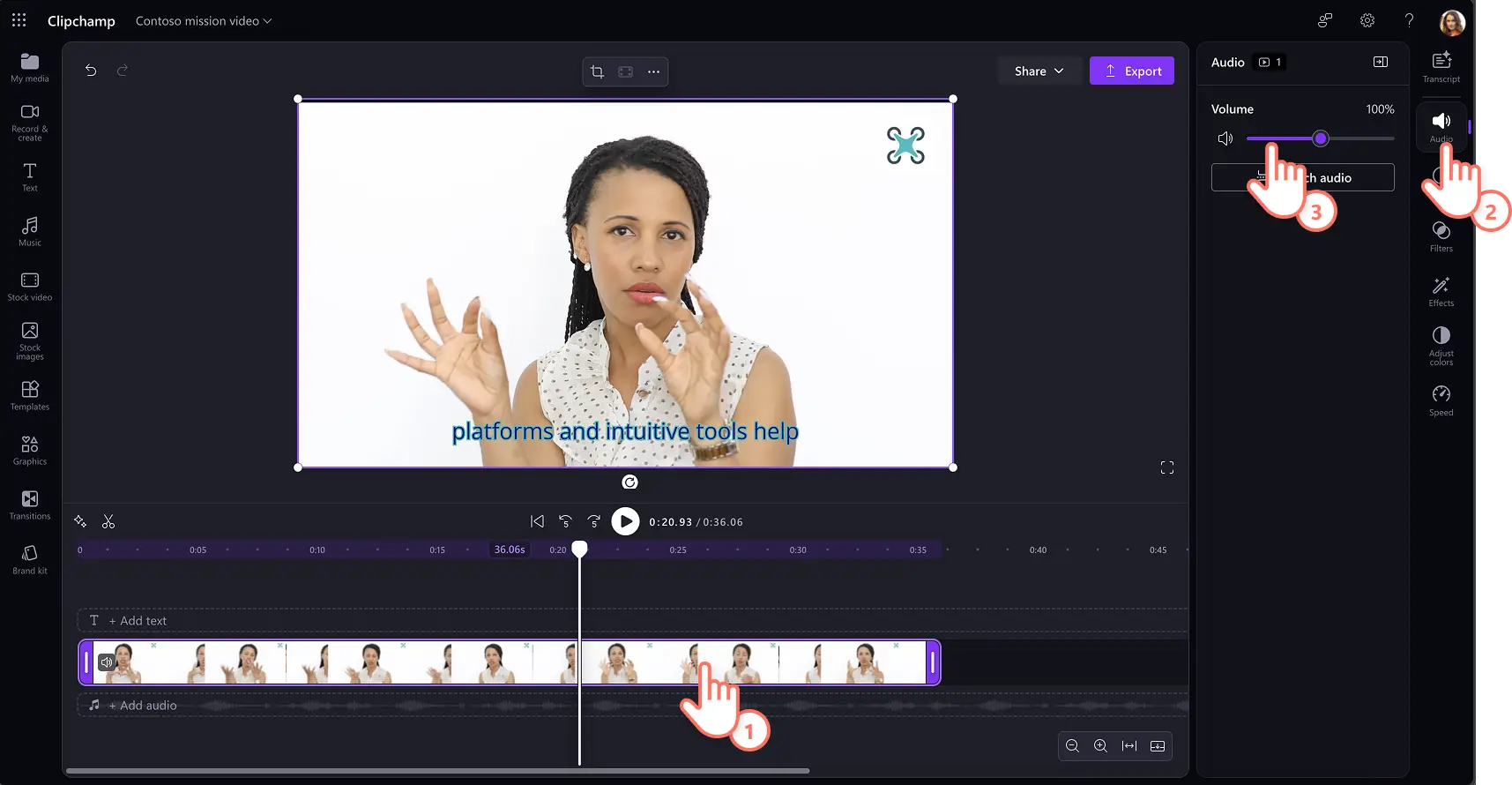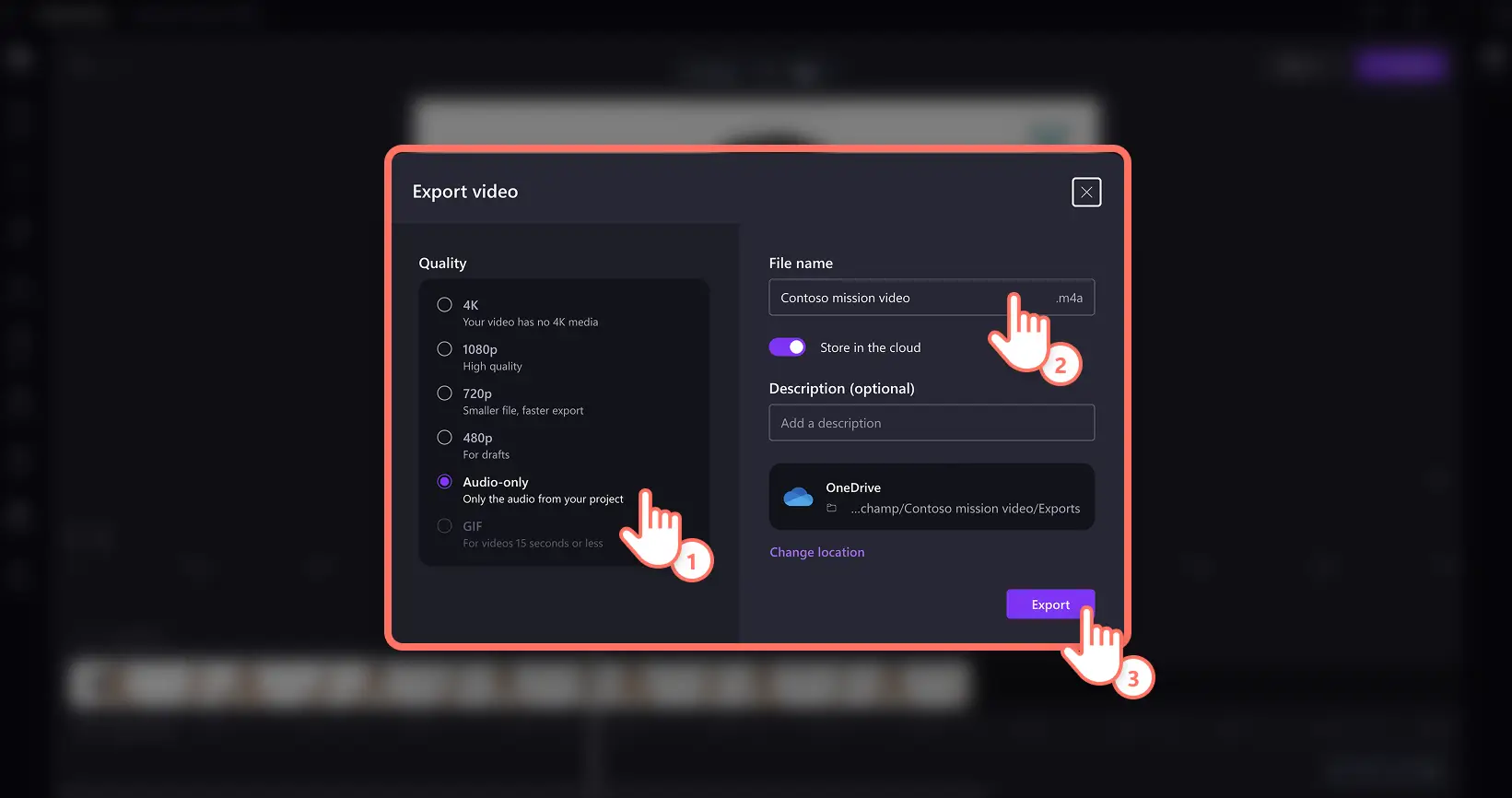Назар аударыңыз! Бұл мақаладағы скриншоттар жұмысқа арналған Clipchamp тіркелгілеріне арналған және сол принциптер мектеп тіркелгілеріне арналған Clipchamp бағдарламасына қолданылады. Clipchamp жеке тіркелгілерін пайдалану бойынша нұсқаулықтар әртүрлі болуы мүмкін.Қосымша ақпарат.
Осы бетте
Жұмыс орнында оқытуға және ортақ пайдалануға көмектесу үшін бейне жазбалар мен жиналыс клиптерін аудио файлдарға қайта пайдаланыңыз.MP4-ті MP3 файлдарына оңай түрлендіру арқылы әртүрлі қол жетімділік қажеттіліктерін, ақпаратты оқыту стильдерін және тіпті әлеуметтік медиа мен подкаст пішімдерін қанағаттандырыңыз Clipchamp жұмыс үшін.
Жиналыс дыбысын немесе диалогын, бейне дауыстарын және музыкалық тректерді тек дыбысты экспорттау арқылы бейнеден ажыратпай жүктеу жолын үйреніңіз.Сондай-ақ, жұмыс орнында аудио клиптерді қолдану үшін пайдалы идеялармен шабыттаныңыз.
MP3 аудиосын жұмыс бейнелерінен қалай сақтауға болады
1-қадам. Бейнені импорттау немесе жазу және уақыт шкаласына қосу
Бейне кадрларды импорттау үшін компьютер файлдарын шолу үшін құралдар тақтасындағы медиа қойындысындағы мультимедианы импорттау түймешігін басыңыз немесе ұйымыңыздың SharePoint бағдарламасынан мультимедианы көру үшін OneDrive қызметін қосыңыз.
Сондай-ақ, бейнені жазу Веб-камераны жазбада және құралдар тақтасында жасау қойындысын ашыңыз.Жоғары сапалы веб-камера жазбасын сақтау үшін нұсқауларды орындаңыз.
Әрі қарай, MP3 аудио файлы ретінде сақтамас бұрын өңдеу үшін жазба бейнесін уақыт шкаласына апарып, тастаңыз.
2-қадам.Үнсіздікті жою және дыбысты қиып алу
Уақыт шкаласының құралдар тақтасындағы жарқыраған белгіше түймешігін пайдаланып кадрдан қалаусыз үнсіздіктерді автоматты түрде тауып, жою.Уақытты үнемдеу AI автоматты кесу мүмкіндігі кадрларды қарап шығып, үш секундтан артық кідірістерді жоюды ұсынады.Уақыт шкаласындағы ұсыныстарды қарап шығып, жалғастыру үшін барлығын жою түймесін басыңыз.
Пайдаланушылар қолмен де жасай алады Бейне ұзындығын қысқарту.Бейне клипті бөлектеу үшін таңдап, дұрыс ұзындыққа жету үшін кесу таңдауларын солға немесе оңға апарыңыз.
3-қадам.Дыбыс деңгейін реттеу
Клиптің дыбыс деңгейін реттеу арқылы дыбыс жолының қатты және айқын екеніне көз жеткізіңіз.Сипаттар тақтасындағы дыбыс қойындысын басып, дыбыс деңгейі жүгірткісін солға және оңға апарыңыз.Көлемді бастапқы трек көлемінің 200% -ға дейін арттыруы мүмкін.Дыбыс деңгейін азайту немесе клиптің дыбысын өшіру үшін солға қарай сырғытыңыз.
4-қадам. Дыбыстық файл ретінде экспорттау
MP3 файлын жүктеу үшін экспорттау түймесін басыңыз, содан кейін қосымша параметрлерді басу арқылы сапа қойындысын кеңейтіңіз.Бейне жобадан тек дыбысты сақтайтын тек дыбысты экспорттау параметрін таңдаңыз.Әрі қарай, файл атауын жаңартыңыз, OneDrive орнын таңдаңыз және жоғары сапалы дыбыстық файлды сақтау үшін экспорттау түймешігін басыңыз.
Жұмыста MP3 файлдарын пайдаланудың 5 тәсілі
Жиналыс жазбаларын әртүрлі қажеттіліктері бар әріптестеріңіз үшін оңай тұтынуға болатын қол жетімді дауыстық клиптерге айналдырыңыз.
Қайта пайдалану Түсіндірме бейнелер мен оқыту бейнелерін офлайн режимінде немесе қозғалыста тыңдауға болатын тек аудио клиптерге айналдыру.
Ð Ð°Ñ T Компания хабарландырулары мен стратегиялық бейнелерді медиа арналарда тарату үшін подкаст аудио жазбаларына айналдырады.
Жұмыс орнында үлкен бейне жазбалардың дыбыстық сақтық көшірмесін жасау SharePoint Интернет өткізу қабілетін үнемдейді.
Дауыстық клиптерді жасау PowerPoint көрсетілімдерін баяндаңыз немесе әлеуметтік медиа бейнелерінде қайта пайдалану.
Енді сіз аудионы түрлендіру бойынша сарапшы болғаннан кейін, жұмыс орнындағы бейнелерді жылтыратудың қосымша жолдары туралы біліңіз Бейне тақырыптарын қосу және сақтау Реттелетін бейне үлгілері.
Бизнеске арналған бейнені жұмысқа арналған Clipchamp бағдарламасы арқылы жасап бастаңыз немесе Microsoft Clipchamp Windows бағдарламасын жүктеп алыңыз.